Switchユーザー切り替えができない理由とその解決策
ユーザー切り替えエラーの一般的な原因とは?
Switchのユーザー切り替えができない場合、一般的に次のような原因が考えられます:
- ソフトの上でユーザー切り替えが無効化されていることがあります。例えば、ゲームアプリ使用中はユーザー切り替えが有効にならない場合があり、それが原因となることも。
- ゲーム中にホーム画面へ戻らずにユーザーを切り替えようとすると、データ残しからのエラーが発生しやすくなります。必ず一度ゲームを終了してからの切り替えを行いましょう。
- 機器自体のバグやシステムエラーにより、ユーザー切り替えの操作が通らなくなることもあります。この場合は本体を再起動したり、システムアップデートを確認すると良いでしょう。
ニンテンドーアカウントのアクセス権に関する問題
複数のSwitch本体や別ユーザーで同じアカウントを使用している場合、ユーザー切り替えがロックされることもあります。これは、特にアカウントのメイン本体の指定がある場合や、ダウンロードしたゲームの再アクセス認証に失敗する場合などに発生します。 このような問題を避けるためには、それぞれのSwitch本体において、ユーザーアカウントの連携状態や本体設定の再確認が重要です。
ログアウトやアカウント連携のトラブルシューティング
アカウントが正しく連携されていない場合や、そもそもログインしていないユーザーに切り替えようとしても、通常は失敗します。これは悪意はなくても、意図しないデータの残しや誤動作を呼び起こすことがあり、特に子供やファミリーで共有している本体ではよく見られます。 もしログインの認証バグやシステムエラーが実際に発生した場合は、アカウント情報の再証詢や、必要に応じてパスワードの再設定などを行い、確実にログインできている状態を作りましょう。
Switchユーザー切り替えのやり方
ユーザー追加の手順と注意点
Switchに新しいユーザーを追加すると、家族や友人との共有がより便利になります。この設定により、ゲーム記録や設定を各ユーザーで分けることができるので、とても便利です。追加の手順は次のとおりです:
- Switchのホーム画面の上部のメニューから「設定」アイコンを選択して開きます
- 設定のメニュー中から「ユーザー」セクションを選択
- リストに表示される「新しいユーザーを追加」を選択
- 新規ユーザーを作成した後に、必要に応じてニンテンドーアカウントと連携するかどうかを選択
- 連携する場合は、ニンテンドーIDやパスワードを入力し、認証操作を完了させましょう
ユーザーを連携しない場合は、ビルトインゲーム用のユーザーとなりますが、この場合も後から連携は可能です。いつでも設定のユーザーメニューから連携操作をすることができるので、最初は便利な方を選びましょう。
Switchユーザー削除の正しい方法
Switchからユーザーを削除する際には、誤操作やデータ消失を防ぐためにも慎重な手順が求められます。以下に詳しく解説します:
- ホーム画面から「設定」→「ユーザー」を選び、削除したいユーザーを一覧から選択します。
- ユーザー情報画面の下部に表示される「このユーザーを削除する」を選択し、確認画面で「はい」を選びます。
- 削除と同時に、そのユーザーが使用していたセーブデータやダウンロード履歴などの硬言(こうげん)データも削除されます。そのため、必要な情報は事前にmicroSDカードへの保存や、クラウドセーブ機能(Nintendo Switch Online加入者向け)でのバックアップを取っておくことが大切です。
- また、ニンテンドーアカウントと連携されていた場合は、アカウント自体は削除されず、他のSwitch本体で再連携することも可能です。
引っ越し時のユーザー復元方法
Switchの買い替えや引っ越しなどで新しい本体にユーザー情報を移したいときは、任天堂公式の「データ引っ越し」機能を活用しましょう。
- まず、両方の本体で「設定」→「ユーザー」→「ユーザーの引っ越し」へと進み、「データ伝送ツール」を起動します。
- 元の本体では送信側として、移行したいユーザーを選び、PINコードの発行や確認操作を進めます。
- 新しい本体では受信側として待機し、画面の案内に従って転送操作を完了させます。
- 移行が完了すると、セーブデータや設定情報、連携されていたニンテンドーアカウントも新しい本体で復元され、すぐにプレイを再開できます。
この手順をしっかり守ることで、大切なユーザーデータを失うことなく、新しい環境でも快適に利用できます。
エラー発生時の対処法
エラーメッセージの読み解き方
エラーが発生した際に最初に注目すべきは、画面に表示されるエラーメッセージとコード番号です。
- コード番号(例:2110-3127や2813-0998)は、発生している問題の種類を特定する重要なヒントになります。エラーコードで検索すると、具体的な原因や対処法にたどり着きやすくなります。
- メッセージの中に含まれる「ソフトに関する問題」や「ネットワーク接続」などのキーワードにも注意を払いましょう。
- また、アプリ側のトラブルなのか、Switch本体の設定・環境に原因があるのかを切り分けて考えることが解決への近道です。
エラー解決に役立つサポート情報
エラー内容が不明瞭な場合や、表示されたコード番号だけでは判断がつかない場合は、以下のようなサポート情報が非常に役立ちます:
- 任天堂の公式サイトでは、エラーコードごとの解説ページが用意されており、ステップごとの対処手順も確認できます。
- Nintendo SwitchのQ&Aページや「よくある質問」セクションには、同様のトラブルに関する事例が豊富に掲載されています。
- インターネット接続、アカウント認証、ダウンロードエラーなど、カテゴリ別でのトラブルシューティングも可能です。
オンラインフォーラムでの質問と解決策
公式情報だけでは解決に至らない場合、他のユーザーの経験がとても参考になることがあります:
- RedditやTwitter、ゲーム専用掲示板などでは、実際に似た問題を経験したユーザーによる投稿や、成功した対処法が共有されています。
- 自分で質問を投稿する場合には、エラーが起きた状況(時間帯、ソフト名、操作手順など)を詳しく記載することが大切です。
- 画面のスクリーンショットやエラーメッセージの全文を添付することで、より正確で的確なアドバイスを受けられる可能性が高まります。
Switchユーザー切り替えの上限と制限
ユーザーは何人まで追加可能か?
- 1台のNintendo Switch本体には最大で8人までのユーザーアカウントを登録することが可能です。
- これにより、家族や友人など複数人で1台のSwitchを共有して使用する際にも、それぞれが自分専用のプレイデータや設定を保持できます。
- 各ユーザーは独立してゲームを進めることができ、セーブデータやダウンロード履歴も分けて管理されます。そのため、兄弟姉妹での使い分けや、親子での利用などにも適しています。
- ただし、登録ユーザー数が上限に達している場合は、新たにユーザーを追加するには既存のアカウントの削除が必要になります。
2台目のSwitchを使うための条件
- 同じニンテンドーアカウントを2台目のSwitchに連携するには、本体の「メインユーザー設定」と「サブ機登録」の概念を理解することが大切です。
- メイン本体ではすべてのダウンロードソフトが自由にプレイできる一方で、サブ本体ではオンライン接続によるアクセス認証が必須となります。
- サブ本体でプレイ中にネット接続が切れると、ゲームが停止してしまう可能性があるため、安定したWi-Fi環境が求められます。
- また、同時に複数の本体で同一アカウントを使ってオンラインプレイすることはできないため、交代で使用する必要があります。
- このような条件を踏まえて、2台目のSwitchを導入する場合にはユーザーの使い方や家族構成に応じて柔軟に設定しましょう。
まとめ: スムーズなユーザー切り替えを実現するために
再確認すべきチェックポイント
- アカウント連携の状態:ニンテンドーアカウントが正しく連携されているかを確認しましょう。特に、メイン機とサブ機の区別や、ログイン情報の同期に注意が必要です。
- ログイン状態:各ユーザーがきちんとログイン済みであることを確認しましょう。未ログインのままでは、一部機能にアクセスできない可能性があります。
- 本体のソフト設定:ユーザー切り替え機能が無効になっていないか、ソフトや本体のバージョンが最新かどうかも確認しましょう。
- ネットワーク接続:特にサブ機では、ユーザー切り替え時にオンライン接続が必要になることがあります。Wi-Fiの状態も再確認しましょう。
今後の注意事項とヒント
- 複数ユーザーを利用する場合は、セーブデータやアカウント設定などのバックアップを定期的に行いましょう。Nintendo Switch Onlineのクラウドセーブ機能を活用するのも効果的です。
- 新しい本体への引っ越しや、共有ユーザーの追加を行う際には、事前に十分な準備と情報収集をしておくと安心です。
- 万が一トラブルが起きた際には、自力での復旧にこだわらず、任天堂の公式サポートやフォーラムでの相談も検討しましょう。
- 特に子どもと共有する場合は、誤操作によるデータ削除や設定変更が起きないよう、必要に応じてペアレンタルコントロールを設定すると安心です。
- ユーザーごとにプロフィール画像やニックネームを設定しておくと、切り替え時のミスも減らせて便利です。



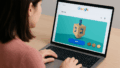
コメント